Jak hledat libovolnou možnost nabídky na macOS

Někdy se dostanete do situace, kdy víte někde existuje nějaká možnost v nabídce, ale nemůžete ji najít ? Naštěstí služba macOS umožňuje vyhledávat v menu libovolné otevřené aplikace a hledat to, co hledáte.
Jako příklad použijeme náhled. Náhled je skvělý prohlížeč obrázků s funkcemi, který je dodáván s každým počítačem Mac, a má mnoho možností zabalených do jeho nabídek. Případová věc: Jednoduchá volba "Exportovat jako PDF", která umožňuje obrátit libovolný obrázek nebo dokument do formátu PDF.
Pokud si ale nemůžete pamatovat, kde je tato volba, stačí kliknout na volbu Nápověda na liště nabídek a použijte vyhledávací funkci, která se objeví.

Když začneme psát "export", objeví se opravdu cool kouzlo: Export jako PDF se objeví pod položkou "Položky nabídky" jako výsledek vyhledávání. "Výsledek, otevře se nabídka Soubor a modrý ukazatel oznamuje přesně, kde se tato volba nachází;
Samozřejmě potřebujete skutečně vědět, že existuje nějaká možnost, a také pomůže zapamatovat si, co se volá, ale nemusíte být nutně přesní. V případě položky "Exportovat jako PDF" můžete použít slova "export" nebo "PDF" a vyhledávací systém bude stále přinášet požadovaný výsledek.
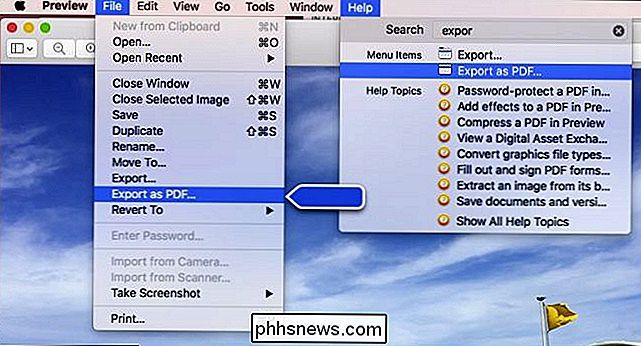
Takže, příště budete přemýšlet, kde tato volba menu zdánlivě zmizela do aplikace, kterou používáte, prostě je vyhledejte.

Všichni víme, že pocit: nahráváte video na vašem iPhone v režimu na výšku a pak se snažíte sledovat v krajině a vše je na straně. Na začátek stránky Možnost 1: Používejte iMovie Aplikace iMovie společnosti Apple má tuto vlastnost vestavěnou a je bezplatná pro všechny iPhony zakoupené po 1. září 2013.

Jak nastavit jas LED světla Google Wifi
Pokud jste vyskočili na vlak Google Wifi (nebo alespoň o tom uvažovali), víte, že existuje spousta důvodů milovat nastavení síťových sítí Google. A stejně užitečné, jako kontrolní světla, která vás informují, že vše funguje bez problémů a funguje, mohou být také rozptýleny. Zde je návod, jak je vypnout.



